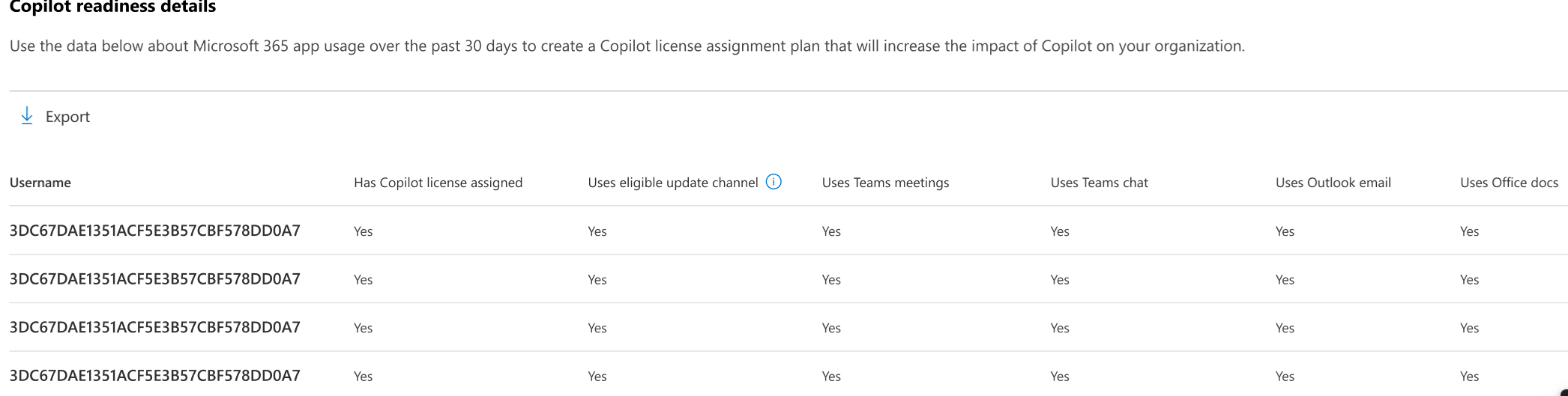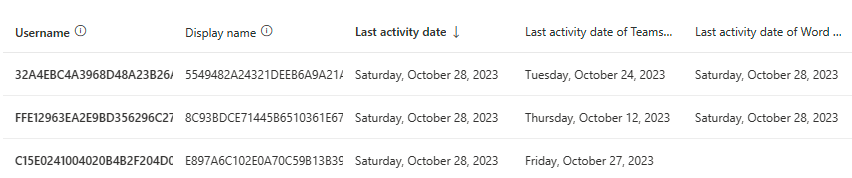Relatórios do Microsoft 365 no Centro de Administração – Copilot para Microsoft 365 preparação e uso
O Microsoft 365 Use dashboard mostra a visão geral da atividade entre os aplicativos do Microsoft 365 em sua organização. Ele permite que você aprofunde relatórios individuais no nível do produto para fornecer informações mais granulares sobre as atividades em cada aplicativo. Para exibir todos os relatórios, marcar o artigo Visão geral de relatórios.
O relatório Copilot para Microsoft 365, que está em aprimoramento contínuo, inclui uma seção Preparação e Uso. Na seção Preparação, você pode exibir quais usuários são tecnicamente qualificados para Copilot, atribuir licenças e monitorar o uso de aplicativos do Microsoft 365 com os quais o Copilot se integra melhor. Na seção Uso, você pode exibir um resumo de como a adoção, a retenção e o engajamento dos usuários são com Copilot para Microsoft 365 e a atividade de cada usuário copilot em sua organização. O relatório fica disponível dentro de 72 horas e, uma vez disponível, os dados de uso mostrados no relatório podem ter até um máximo de 72 horas de latência.
Como fazer chegar ao relatório do Copilot para Microsoft 365?
- No Centro de administração, acesse Relatórios>Uso.
- Selecione a página Copilot para Microsoft 365.
- Você pode exibir Preparação na primeira guia. Alterne para a guia Uso para exibir métricas de adoção e uso.
Interpretar a seção Preparação no relatório Copilot para Microsoft 365
Você pode usar este relatório para ver o quanto sua organização está pronta para adotar Copilot para Microsoft 365. A seção Preparação está configurada para mostrar seus dados nos últimos 28 dias. Atualmente, essa parte não inclui outras opções de período, mas lançaremos atualizações em breve para habilitar períodos de 7 dias, 30 dias, 90 dias e 180 dias.
Você pode ver os seguintes gráficos de resumo neste relatório:
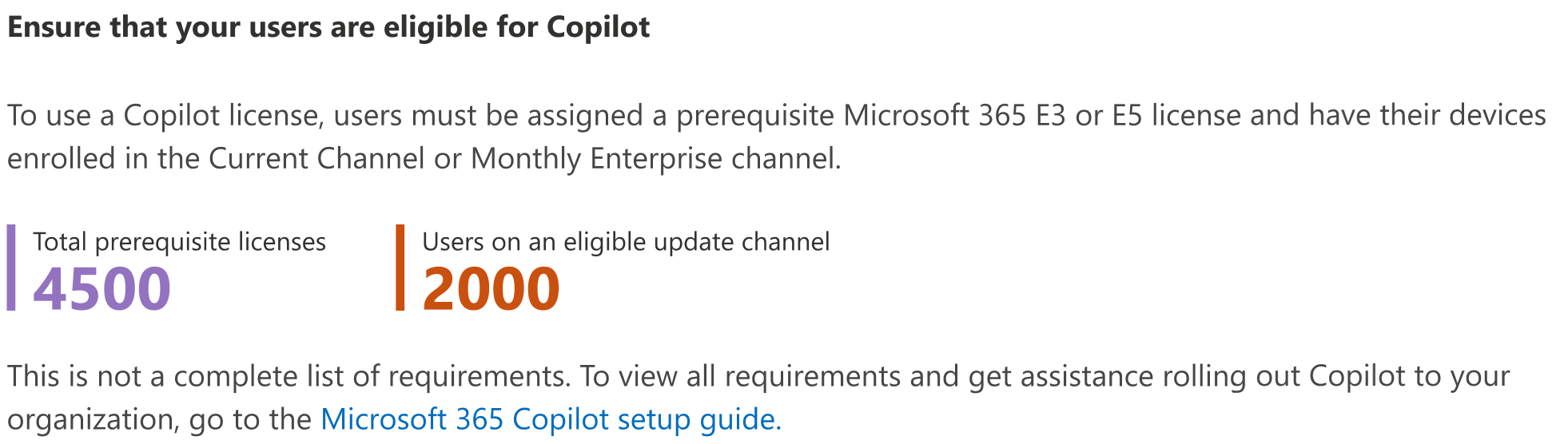
Total de licenças de pré-requisito O número é a soma de todos os usuários que têm pelo menos uma licença atribuída a eles ou que poderiam receber uma licença. Os seguintes tipos de licença são qualificados para Copilot:
- Microsoft 365 E5
- Microsoft 365 E3
- Microsoft 365 F1
- Microsoft 365 F3
- Office 365 E1
- Office 365 E3
- Office 365 E5
- Office 365 F3
- Microsoft 365 Business Basic
- Microsoft 365 Business Premium
- Microsoft 365 Business Standard
- Microsoft 365 A5 para docentes*
- Microsoft 365 A3 para docentes*
- Office 365 A5 para docentes*
- Office 365 A3 para docentes*
*Disponível apenas por meio do Registro para Soluções de Educação (EES) ou do Provedor de Soluções na Nuvem.
Usuários em um canal de atualização qualificado Esse número é a soma de todos os usuários que estão registrados no Canal Atual ou no Canal Da Empresa Mensal para atualizações de aplicativo em sua organização e podem ser atribuídos com uma licença copilot.
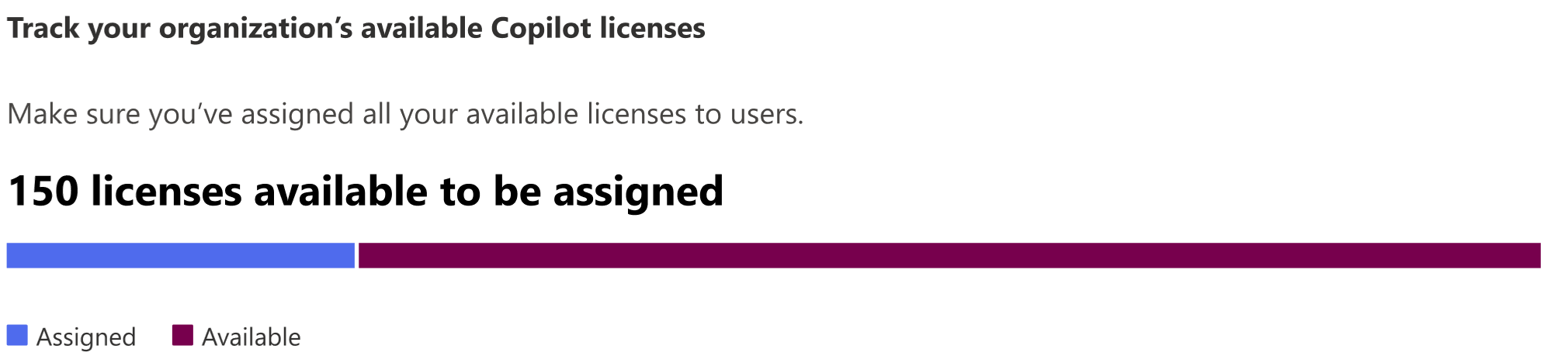
Licenças atribuídas Esse número é a soma de todos os usuários que já foram atribuídos com uma licença Copilot em sua organização.
Licenças disponíveis Esse número é a soma de todos os usuários que não têm uma licença Copilot atribuída e devem ser priorizados primeiro.
Os cartões de ação recomendados realçam ações importantes a serem tomadas para preparar sua organização para Copilot, como mover usuários para um canal de atualização mensal do aplicativo e atribuir licenças copilot disponíveis.
A última ação recomendada cartão promove o Painel do Microsoft Copilot, no qual você pode fornecer insights aos seus líderes de TI para explorar a preparação, a adoção e o impacto do Copilot em Viva Insights.
Este gráfico mostra a soma de usuários que poderiam se beneficiar mais de ter Copilot implantado com base em onde Copilot fornece mais valor em cenários do dia-a-dia.
Você pode usar a tabela de usuário para obter uma exibição de relance na qual os usuários recebem uma licença Copilot, se seus dispositivos estão configurados corretamente e se eles estão usando um aplicativo Microsoft 365 habilitado para Copilot.
Você também pode exportar os dados do relatório para um arquivo .csv do Excel selecionando o link Exportar. Isso exporta os dados de preparação Copilot para Microsoft 365 de todos os usuários com qualquer envolvimento em reuniões do Teams, chat do Teams e email do Outlook para documentos do Office nos últimos 30 dias e permite que você faça uma classificação simples, filtragem e busca por análises adicionais.
Para garantir a qualidade dos dados, executamos verificações diárias de validação de dados nos últimos três dias e preencheremos todas as lacunas detectadas. Você pode notar diferenças nos dados históricos durante o processo.
Tabela de atividades do usuário
| Item | Descrição |
|---|---|
| Nome de usuário | O nome UPN do usuário. |
| A licença copilot foi atribuída | Campo Sim/Não indicando se o usuário tem uma licença Copilot atribuída a eles. |
| Usa o canal de atualização qualificado | Campo Sim/Não indicando se os dispositivos estão configurados para obter as atualizações mais recentes ou mensais. |
| Usa reuniões do Teams | Indica se o usuário participou de pelo menos uma reunião usando o Teams nos últimos 30 dias. |
| Usa o chat do Teams | Indica se o usuário participou de pelo menos um chat usando o Teams nos últimos 30 dias. |
| Usa o Outlook Email | Indica se o usuário enviou pelo menos um email usando o Outlook nos últimos 30 dias. |
| Usa documentos do Office | Indica se o usuário colaborou em pelo menos um documento ou arquivo usando o OneDrive ou o sharepoint nos últimos 30 dias. |
Interpretar a guia Uso no relatório Copilot para Microsoft 365
Você pode usar este relatório para ver o uso de Copilot para Microsoft 365 em sua organização.
Na parte superior, você pode filtrar por períodos diferentes. O relatório Copilot para Microsoft 365 pode ser exibido nos últimos 7 dias, 30 dias, 90 dias ou 180 dias.
Você pode exibir vários números para Copilot para Microsoft 365 uso, que realçam o número de habilitação e a adoção da habilitação:

Usuários habilitados mostram o número total de usuários exclusivos em sua organização com licenças Copilot para Microsoft 365 durante o período de tempo selecionado.
Os Usuários Ativos mostram o número total de usuários habilitados em sua organização que experimentaram um recurso de Copilot para Microsoft 365 iniciado pelo usuário, em um ou mais aplicativos do Microsoft 365 durante o período de tempo selecionado.
A taxa de usuários ativos mostra o número de usuários ativos em sua organização divididos pelo número de usuários habilitados.
Em Recomendações, a ação recomendada cartão destaca o Painel do Microsoft Copilot, no qual você pode fornecer insights aos seus líderes de TI para explorar a preparação, a adoção e o impacto do Copilot no Viva Insights.
Você pode ver os seguintes gráficos de resumo neste relatório como exibição padrão:
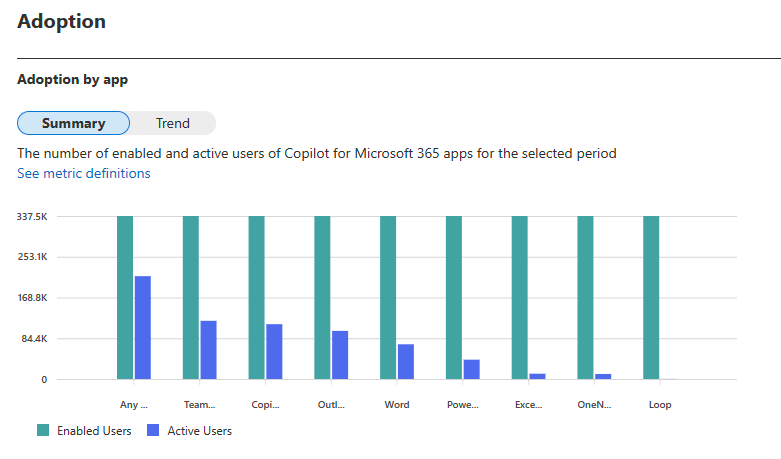
As definições para usuários habilitados e métricas usuários ativos são as mesmas fornecidas anteriormente.
Para observar, os usuários ativos de Word, Excel e PowerPoint estão incompletos antes de 25 de janeiro de 2024.
Importante
Sua organização deve ter telemetria de diagnóstico opcional para aplicativos do Office habilitados para Windows, Mac, iOS e Android para que informações abrangentes de uso sejam capturadas neste relatório. Saiba mais sobre as configurações de telemetria de diagnóstico.
A exibição de resumo mostra o uso total de Copilot para Microsoft 365 entre os aplicativos do Microsoft 365 do período.
A exibição de tendência mostra a tendência de tempo diário de Copilot para Microsoft 365 entre os aplicativos do Microsoft 365 do período.
Você pode alternar entre a exibição resumo e a exibição tendência.
No mouse status na exibição Resumo, você pode ver o período de tempo selecionado e o tempo de atualização de dados.
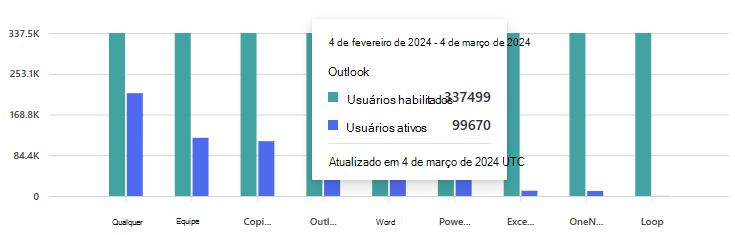
Ao alternar para o modo de exibição Tendência, você pode selecionar um produto na lista suspensa para ver o uso diário.
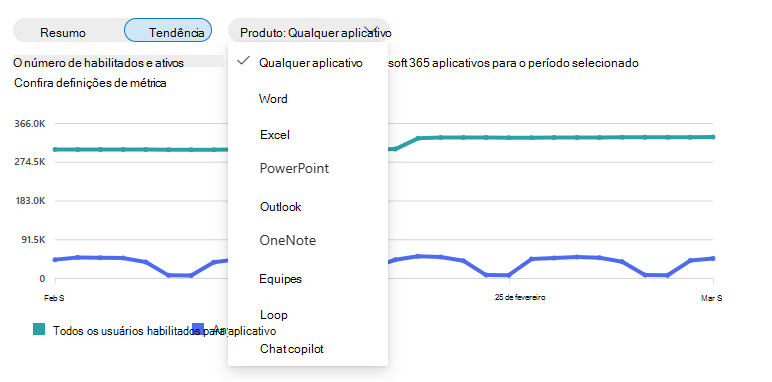
Na seção Adoção, você pode ver uma recomendação cartão:
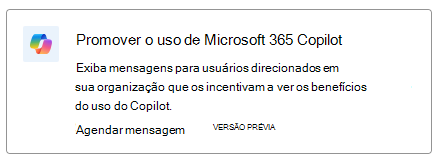
Para saber mais sobre como usar mensagens organizacionais para o Microsoft 365 Copilot, confira adoção de recursos do Microsoft 365 usando mensagens organizacionais.
Você também pode exportar os dados do relatório para um arquivo .csv do Excel selecionando as reticências e Exportando no canto superior direito.
Você pode exibir uma lista de tabelas para mostrar cada Copilot para Microsoft 365 data de atividade do usuário habilitado entre Copilot para Microsoft 365 produtos.
Selecione Escolher colunas para adicionar ou remover colunas da tabela.
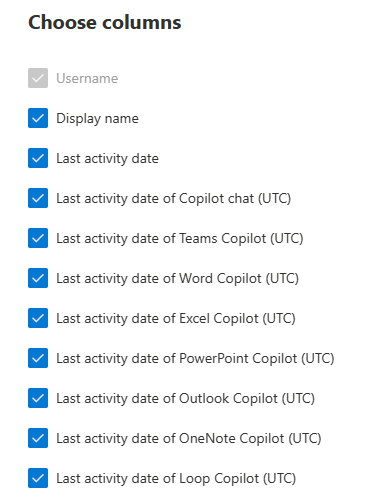
Você também pode exportar os dados do relatório para um arquivo .csv do Excel selecionando o link Exportar. Isso exporta os Copilot para Microsoft 365 dados de uso de todos os usuários e permite que você faça uma classificação simples, filtragem e busca de análises adicionais.
Para garantir a qualidade dos dados, executamos verificações diárias de validação de dados nos últimos três dias e preencheremos todas as lacunas detectadas. Você pode notar diferenças nos dados históricos durante o processo.
Tabela de última atividade do usuário
| Item | Descrição |
|---|---|
| Nome de usuário | O nome UPN do usuário. |
| Nome de exibição | O nome completo do usuário. |
| Data da última atividade (UTC (Código de Tempo Universal)) | A data mais recente em que o usuário teve atividades no Microsoft 365 Copilot entre todos os produtos do Microsoft 365, incluindo qualquer uma das atividades intencionais. |
| Data da última atividade do Teams Copilot (UTC) | A data mais recente em que o usuário teve atividades no Microsoft Teams Copilot, incluindo qualquer uma das atividades intencionais. |
| Data da última atividade do Word Copilot (UTC) | A data mais recente em que o usuário teve atividades no Word Copilot, incluindo qualquer uma das atividades intencionais. |
| Última data de atividade do UTC (Excel Copilot) | A data mais recente em que o usuário tinha atividade no Excel Copilot, incluindo qualquer uma das atividades intencionais. |
| Última data de atividade do UtC (PowerPoint Copilot) | A data mais recente em que o usuário teve atividade no PowerPoint Copilot, incluindo qualquer uma das atividades intencionais. |
| Última data de atividade do Outlook Copilot (UTC) | A data mais recente em que o usuário teve atividade no Outlook Copilot, incluindo qualquer uma das atividades intencionais. |
| Última data da atividade do OneNote Copilot (UTC) | A data mais recente em que o usuário teve atividade no OneNote Copilot, incluindo qualquer uma das atividades intencionais. |
| Última data de atividade do UTC (Loop Copilot) | A data mais recente em que o usuário teve atividade no Loop Copilot, incluindo qualquer uma das atividades intencionais. |
| Última data de atividade do utc (chat copilot) | A data mais recente em que o usuário teve atividade no chat do Copilot, incluindo qualquer uma das atividades intencionais. |
Tornar os dados específicos do usuário anônimos
Para tornar os dados no relatório Copilot para Microsoft 365 anônimos, você deve ser um administrador global. Isso ocultará informações identificáveis (usando hashes MD5), como nome de exibição, email e Microsoft Entra ID do objeto no relatório e sua exportação.
No Centro de administração do Microsoft 365, acesse as Configurações>Configurações da Organização e, na guia Serviços, escolha Relatórios.
Selecione Relatórios e escolha Exibir identificadores anônimos. Essa configuração é aplicada aos relatórios de uso no Centro de administração do Microsoft 365 e no Centro de administração do Teams.
Selecionar Salvar alterações.
Perguntas frequentes
Como um usuário é considerado ativo no uso de Copilot para Microsoft 365?
Um usuário será considerado ativo em um determinado aplicativo se tiver realizado uma ação intencional para uma funcionalidade movida a IA. Por exemplo, se um usuário selecionar o ícone Copilot na faixa de Word para abrir o painel de chat copilot, isso não conta para o uso ativo. No entanto, se o usuário interagir com o painel de chat enviando um prompt, essa ação contaria para o uso ativo.
Qual é a lista de ações para uso de chat do Copilot?
Este relatório agora inclui uma nova métrica para o Microsoft Copilot com chat com base no Graph, simplificada como "Chat copilot". A lista de ações para usuários ativos do chat copilot inclui o seguinte:
- Digitando uma mensagem na janela de chat e enviando.
- Selecionando um prompt na seção "Experimentar esses Prompts", que copiará automaticamente o prompt na caixa de chat.
- Clicando em uma das sugestões da guia "Fique na parte superior" em algumas plataformas (como Microsoft365.com).
Quais são os comportamentos de Todos na última data da atividade e a última data da atividade por aplicativo na tabela de nível do usuário?
Todas as datas da última atividade e a última data da atividade por aplicativo estão refletindo narrativas diferentes agora. Toda a data da última atividade está refletindo a data histórica da última atividade, independentemente do período selecionado na página, enquanto a última data de atividade por aplicativo está refletindo a última data de atividade dentro do período de tempo selecionado; portanto, se não houver nenhuma atividade no período de tempo selecionado, a última data de atividade por aplicativo estará vazia. Estamos planejando torná-los consistentes para refletir a narrativa histórica da última data da atividade e forneceremos atualização assim que for feito.
Qual é a diferença entre a tabela de atividades do usuário e o log de auditoria?
As informações capturadas nos registros de log de auditoria diferem das dos relatórios de uso do Microsoft 365. É importante observar que os logs de auditoria não foram projetados para avaliar o envolvimento do usuário no Microsoft 365 e não devem ser usados para substituir ou aumentar as informações nos relatórios de uso do Microsoft 365. Para saber mais sobre logs de auditoria, consulte Exportar, configurar e exibir registros de log de auditoria.
O uso de recapitulação inteligente no Teams é capturado em relatórios de uso?
Sim. A recapitulação inteligente foi capturada no Teams Copilot em Copilot para Microsoft 365 uso.
Qual é o escopo da tabela no nível do usuário?
A tabela no nível do usuário no relatório está configurada para mostrar todos os usuários licenciados para Copilot para Microsoft 365 em qualquer ponto nos últimos 180 dias, mesmo que o usuário tenha tido a licença removida ou nunca teve qualquer uso ativo copilot.
Atribuí a licença Copilot para Microsoft 365 aos usuários, mas por que a "última data de atividade" para usuários está vazia em casos raros?
Com base nas restrições do sistema, alguns usuários podem não ter uma "última data de atividade" na tabela no nível do usuário do relatório nas seguintes condições:
- O usuário usou Copilot para Microsoft 365 em um curto período de tempo (menos de 24 horas) depois que a licença de Copilot para Microsoft 365 foi atribuída.
- Posteriormente, o usuário não tinha outra Copilot para Microsoft 365 uso até a data em que o relatório é exibido.
Por que a 'Última data de atividade de Word, Excel, PowerPoint, OneNote ou UTC (Outlook Copilot)' às vezes é em branco ou mais recente que a data real, mesmo quando os usuários usaram recursos copilot recentemente?
Isso pode ser causado por uma limitação conhecida: o carregamento de dados de eventos do cliente para recursos copilot em Word, Excel, PowerPoint, OneNote e Outlook pode ser adiado por vários motivos, como quando os usuários finais se desconectam da Internet imediatamente após tomar uma ação Copilot.
Comentários
Em breve: Ao longo de 2024, eliminaremos os problemas do GitHub como o mecanismo de comentários para conteúdo e o substituiremos por um novo sistema de comentários. Para obter mais informações, consulte https://aka.ms/ContentUserFeedback.
Enviar e exibir comentários de